 الصفحة الأمامية > برنامج تعليمي > كيف أقوم بتثبيت Google Chrome على جهاز Amazon Fire Tablet الخاص بي؟
الصفحة الأمامية > برنامج تعليمي > كيف أقوم بتثبيت Google Chrome على جهاز Amazon Fire Tablet الخاص بي؟
كيف أقوم بتثبيت Google Chrome على جهاز Amazon Fire Tablet الخاص بي؟
تم النشر بتاريخ 2024-08-23
بعد أخذ كل الأمور بعين الاعتبار، لدى Amazon Fire Tablets الكثير لتقدمه مقابل أسعارها الشبيهة بالألعاب. ومع ذلك، الشيء الوحيد الذي لا يقدمونه هو خيارات المتصفح المتعددة. لن تجد Google Chrome في Amazon Appstore، ولكن هذا لا يعني أنه لا يمكنك تثبيته بنفسك. سنوضح لك كيف.
هل يمكنك تثبيت Chrome على جهاز Fire Tablet؟ الإجابة المختصرة هي نعم، يمكنك بالفعل تثبيت Google Chrome على جهاز Amazon Fire Tablet. خارج الصندوق، أنت مقيد بمتصفح Amazon "Silk" و Opera فقط (الذي لا ينبغي عليك استخدامه) من Appstore، ولكن من الممكن الحصول على Chrome من مصادر خارجية.في هذه الحالة، "المصدر الخارجي" هو متجر Google Play. على الرغم من أنه من الممكن تحميل تطبيقات Android على جهاز Fire Tablet من خارج متجر Amazon Appstore، إلا أن Chrome يعتمد بشكل كبير على خدمات Android من Google التي يتم تثبيتها على الجهاز. وهذا يعني أننا بحاجة إلى تثبيت متجر Play قبل أن نتمكن من استخدام Chrome، حتى إذا كنت تنوي استخدامه بدون حساب Google.
الخطوة 1: تثبيت متجر Play على جهاز Fire Tablet
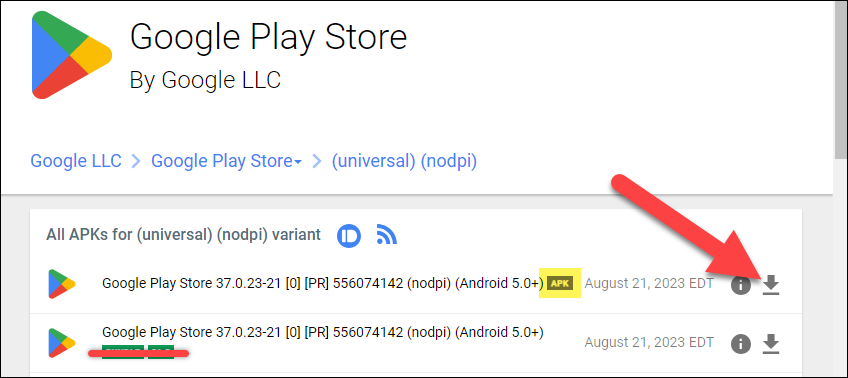 إذا حاولت تحميل Chrome على جهاز Fire Tablet بدون متجر Play، فسوف يتعطل ببساطة في كل مرة تحاول فيها ذلك افتحه. لكي يتمكن من تلبية جميع تبعيات Google، ستحتاج إلى تثبيت متجر Play. لا يعد تثبيت متجر Google Play على جهاز Amazon Fire Tablet أمرًا صعبًا، ولكنه عملية معقدة. تأكد من اتباع دليلنا عن كثب وتنزيل الملفات الصحيحة لجهاز Fire Tablet الخاص بك. بمجرد الانتهاء من تشغيل متجر Play بنجاح، يمكنك المتابعة لتثبيت Chrome.
إذا حاولت تحميل Chrome على جهاز Fire Tablet بدون متجر Play، فسوف يتعطل ببساطة في كل مرة تحاول فيها ذلك افتحه. لكي يتمكن من تلبية جميع تبعيات Google، ستحتاج إلى تثبيت متجر Play. لا يعد تثبيت متجر Google Play على جهاز Amazon Fire Tablet أمرًا صعبًا، ولكنه عملية معقدة. تأكد من اتباع دليلنا عن كثب وتنزيل الملفات الصحيحة لجهاز Fire Tablet الخاص بك. بمجرد الانتهاء من تشغيل متجر Play بنجاح، يمكنك المتابعة لتثبيت Chrome. الخطوة الثانية: تنزيل Google Chrome
هذا هو الجزء السهل. بعد تسجيل الدخول إلى متجر Play والاستعداد للبدء، يمكنك ببساطة تنزيل Google Chrome كما تفعل على أي جهاز يعمل بنظام Android - ابحث عنه، ثم انقر فوق الزر "تثبيت"، وانتظر حتى ينتهي.
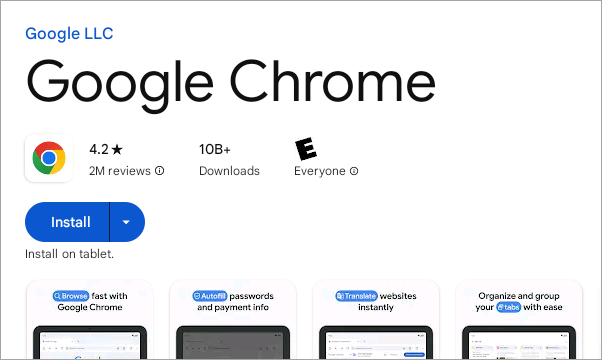 الآن، ستتمكن من تسجيل الدخول باستخدام حساب Google الخاص بك أو استخدام Chrome بدون حساب. كما ذكرنا سابقًا، لا تزال بحاجة إلى متجر Play وجميع خدمات Google المرتبطة به لاستخدام Chrome حتى إذا لم تقم بتسجيل الدخول باستخدام حساب.
الآن، ستتمكن من تسجيل الدخول باستخدام حساب Google الخاص بك أو استخدام Chrome بدون حساب. كما ذكرنا سابقًا، لا تزال بحاجة إلى متجر Play وجميع خدمات Google المرتبطة به لاستخدام Chrome حتى إذا لم تقم بتسجيل الدخول باستخدام حساب. 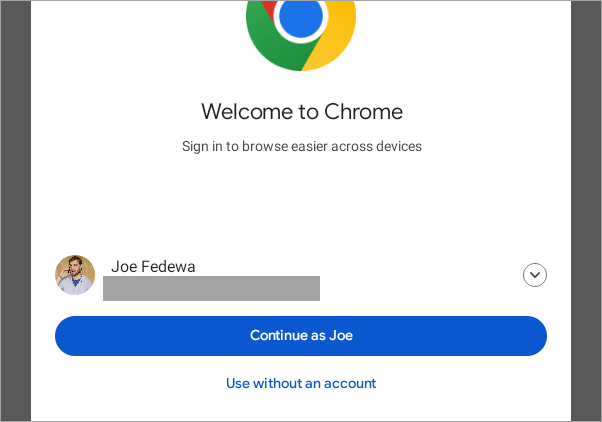 أنت جاهز! من المزعج بعض الشيء أن يكون Chrome متكاملاً بشكل عميق مع مجموعة خدمات Android من Google. إذا كنت مهتمًا بمتصفح تابع لجهة خارجية يسهل تثبيته، فيمكنك تحميل Firefox أو حتى Samsung Internet بدلاً من ذلك. هذه هي روعة وجود متجر Play على أجهزة Fire Tablets!
أنت جاهز! من المزعج بعض الشيء أن يكون Chrome متكاملاً بشكل عميق مع مجموعة خدمات Android من Google. إذا كنت مهتمًا بمتصفح تابع لجهة خارجية يسهل تثبيته، فيمكنك تحميل Firefox أو حتى Samsung Internet بدلاً من ذلك. هذه هي روعة وجود متجر Play على أجهزة Fire Tablets!
بيان الافراج
هذه المقالة مستنسخة على: https://www.howtogeek.com/how-do-i-install-google-chrome-on-my-amazon-fire-tablet/ إذا كان هناك أي انتهاك، يرجى الاتصال بـ Study_golang@163. كوم لحذفه
أحدث البرنامج التعليمي
أكثر>
-
 3 إصلاحات لعدم عمل تطبيق الترجمة على iPhoneالإصلاحات الأساسية تمكين أو تعطيل الوضع على الجهاز: افتح الإعدادات > ترجمة > تعطيل الوضع على الجهاز. تحقق من اتصالك بالإنترنت: يحتاج تطبيق الترجمة إلى...برنامج تعليمي تم النشر بتاريخ 2024-11-07
3 إصلاحات لعدم عمل تطبيق الترجمة على iPhoneالإصلاحات الأساسية تمكين أو تعطيل الوضع على الجهاز: افتح الإعدادات > ترجمة > تعطيل الوضع على الجهاز. تحقق من اتصالك بالإنترنت: يحتاج تطبيق الترجمة إلى...برنامج تعليمي تم النشر بتاريخ 2024-11-07 -
 ما هو عدد الدورات (البطارية) على نظام Mac وكيفية التحقق منهما هو عدد الدورات على جهاز MacBook الخاص بي يتم إجراء عدد الدورات على جهاز Mac الخاص بك عندما تستخدم 100% من طاقة البطارية، بغض النظر عن عدد المرات ا...برنامج تعليمي تم النشر بتاريخ 2024-11-07
ما هو عدد الدورات (البطارية) على نظام Mac وكيفية التحقق منهما هو عدد الدورات على جهاز MacBook الخاص بي يتم إجراء عدد الدورات على جهاز Mac الخاص بك عندما تستخدم 100% من طاقة البطارية، بغض النظر عن عدد المرات ا...برنامج تعليمي تم النشر بتاريخ 2024-11-07 -
 إصلاح خطأ Steam لا يوجد مصدر التنزيل؟ كل ما تحتاج إلى معرفتهوفقًا لخطأ Steam الذي أبلغت عنه، لا يوجد مصدر تنزيل، فإننا نستكشف ونحصل على العديد من الحلول الفعالة التي ستتم مشاركتها معك في هذا الدليل الشامل الذي ...برنامج تعليمي تم النشر بتاريخ 2024-11-07
إصلاح خطأ Steam لا يوجد مصدر التنزيل؟ كل ما تحتاج إلى معرفتهوفقًا لخطأ Steam الذي أبلغت عنه، لا يوجد مصدر تنزيل، فإننا نستكشف ونحصل على العديد من الحلول الفعالة التي ستتم مشاركتها معك في هذا الدليل الشامل الذي ...برنامج تعليمي تم النشر بتاريخ 2024-11-07 -
 10 عادات للحفاظ على انخفاض استخدام الموارد على جهاز كمبيوتر يعمل بنظام Windowsقبل عقد من الزمن، كان جهاز الكمبيوتر الذي يعمل بنظام Windows منخفض الجودة هو المحرك اليومي بالنسبة لي. كان يحتوي على ذاكرة وصول عشوائي (RAM) سعة 4 جي...برنامج تعليمي تم النشر بتاريخ 2024-11-07
10 عادات للحفاظ على انخفاض استخدام الموارد على جهاز كمبيوتر يعمل بنظام Windowsقبل عقد من الزمن، كان جهاز الكمبيوتر الذي يعمل بنظام Windows منخفض الجودة هو المحرك اليومي بالنسبة لي. كان يحتوي على ذاكرة وصول عشوائي (RAM) سعة 4 جي...برنامج تعليمي تم النشر بتاريخ 2024-11-07 -
 5 طرق لاسترداد الرسائل النصية المحذوفة على أندرويدالطريقة الأولى: التحقق من مجلد الأرشيف والبريد العشوائي من السهل أرشفة رسالة نصية على تطبيق رسائل Google عن طريق الخطأ. إذا كان هذا هو ما فعلته بدلاً...برنامج تعليمي تم النشر بتاريخ 2024-11-07
5 طرق لاسترداد الرسائل النصية المحذوفة على أندرويدالطريقة الأولى: التحقق من مجلد الأرشيف والبريد العشوائي من السهل أرشفة رسالة نصية على تطبيق رسائل Google عن طريق الخطأ. إذا كان هذا هو ما فعلته بدلاً...برنامج تعليمي تم النشر بتاريخ 2024-11-07 -
 إليك كيفية عمل نسخة احتياطية بشكل صحيح من جهاز الكمبيوتر الذي يعمل بنظام Windows 11على الرغم من أن Windows Backup هو حل نسخ احتياطي لائق لنظام التشغيل Windows 11، إلا أن له حدوده. لهذا السبب أعتمد على عملية مكونة من ثلاث خطوات لإجرا...برنامج تعليمي تم النشر بتاريخ 2024-11-07
إليك كيفية عمل نسخة احتياطية بشكل صحيح من جهاز الكمبيوتر الذي يعمل بنظام Windows 11على الرغم من أن Windows Backup هو حل نسخ احتياطي لائق لنظام التشغيل Windows 11، إلا أن له حدوده. لهذا السبب أعتمد على عملية مكونة من ثلاث خطوات لإجرا...برنامج تعليمي تم النشر بتاريخ 2024-11-07 -
 كيفية نقل الرسائل النصية (SMS) من أندرويد إلى أندرويدتتميز أجهزة Android بواجهة سهلة الاستخدام، وهي خيار أكثر من نصف مستخدمي الهواتف الذكية في جميع أنحاء العالم. عند إعداد جهاز جديد أو استعادة جهاز قديم...برنامج تعليمي تم النشر بتاريخ 2024-11-07
كيفية نقل الرسائل النصية (SMS) من أندرويد إلى أندرويدتتميز أجهزة Android بواجهة سهلة الاستخدام، وهي خيار أكثر من نصف مستخدمي الهواتف الذكية في جميع أنحاء العالم. عند إعداد جهاز جديد أو استعادة جهاز قديم...برنامج تعليمي تم النشر بتاريخ 2024-11-07 -
 هل قام المسؤول بتقييد تسجيل الدخول؟ أصلحه الآن!لماذا تتلقى قام المسؤول بتقييد تسجيل الدخول بعد إدخال المعلومات الصحيحة؟ كيفية فتح النظام الخاص بك مرة أخرى؟ إذا كنت تبحث عن حلول في الوقت الحالي، فقد...برنامج تعليمي تم النشر بتاريخ 2024-11-07
هل قام المسؤول بتقييد تسجيل الدخول؟ أصلحه الآن!لماذا تتلقى قام المسؤول بتقييد تسجيل الدخول بعد إدخال المعلومات الصحيحة؟ كيفية فتح النظام الخاص بك مرة أخرى؟ إذا كنت تبحث عن حلول في الوقت الحالي، فقد...برنامج تعليمي تم النشر بتاريخ 2024-11-07 -
 كيفية إيقاف تلقي المكالمات من الأرقام المحظورةالطريقة الأولى: مراجعة قائمة الأرقام المحظورة قبل التعمق أكثر، يجب أن يؤدي التحقق مرة أخرى من قائمة الأرقام المحظورة على هاتفك إلى إصلاح المكالمات ال...برنامج تعليمي تم النشر بتاريخ 2024-11-07
كيفية إيقاف تلقي المكالمات من الأرقام المحظورةالطريقة الأولى: مراجعة قائمة الأرقام المحظورة قبل التعمق أكثر، يجب أن يؤدي التحقق مرة أخرى من قائمة الأرقام المحظورة على هاتفك إلى إصلاح المكالمات ال...برنامج تعليمي تم النشر بتاريخ 2024-11-07 -
 3 طرق لإصلاح الخطوط الرأسية أو الأفقية على شاشة أندرويدالإصلاحات الأساسية أعد تشغيل جهازك: أعد تشغيل جهازك لإزالة أي أخطاء أو خلل يسبب المشكلة. دع جهازك يبرد: افصل جهازك عن الشحن، وأوقف تشغيل جهازك ليب...برنامج تعليمي تم النشر بتاريخ 2024-11-07
3 طرق لإصلاح الخطوط الرأسية أو الأفقية على شاشة أندرويدالإصلاحات الأساسية أعد تشغيل جهازك: أعد تشغيل جهازك لإزالة أي أخطاء أو خلل يسبب المشكلة. دع جهازك يبرد: افصل جهازك عن الشحن، وأوقف تشغيل جهازك ليب...برنامج تعليمي تم النشر بتاريخ 2024-11-07 -
 3 طرق لجعل الصورة مناسبة للخلفية على iPhoneالطريقة الأولى: عن طريق استخدام تطبيق Wallpaper Resizer يمكنك استخدام تطبيقات تغيير حجم خلفية الشاشة التابعة لجهات خارجية للقيام بهذه المهمة. وإليك...برنامج تعليمي تم النشر بتاريخ 2024-11-07
3 طرق لجعل الصورة مناسبة للخلفية على iPhoneالطريقة الأولى: عن طريق استخدام تطبيق Wallpaper Resizer يمكنك استخدام تطبيقات تغيير حجم خلفية الشاشة التابعة لجهات خارجية للقيام بهذه المهمة. وإليك...برنامج تعليمي تم النشر بتاريخ 2024-11-07 -
 شبكة WiFi تستمر في قطع الاتصال على نظام التشغيل Windows 11 – 5 إصلاحات سريعةقم بتوسيع فئة محولات الشبكة، وانقر بزر الماوس الأيمن على محول WiFi، واختر تحديث برنامج التشغيل. حدد البحث تلقائيًا عن برامج التشغيل. للحصول على حل أك...برنامج تعليمي تم النشر بتاريخ 2024-11-07
شبكة WiFi تستمر في قطع الاتصال على نظام التشغيل Windows 11 – 5 إصلاحات سريعةقم بتوسيع فئة محولات الشبكة، وانقر بزر الماوس الأيمن على محول WiFi، واختر تحديث برنامج التشغيل. حدد البحث تلقائيًا عن برامج التشغيل. للحصول على حل أك...برنامج تعليمي تم النشر بتاريخ 2024-11-07 -
 3 إصلاحات للنقر بزر الماوس الأيمن لا يعمل على نظام التشغيل Windows 11الإصلاحات الأساسية: افصل الأجهزة الطرفية: سيعمل هذا لأنه يعزل التداخل المحتمل للبرامج وتعارضات الأجهزة التي قد تؤدي إلى حدوث المشكلة. أعد تشغيل الكمبي...برنامج تعليمي تم النشر بتاريخ 2024-11-07
3 إصلاحات للنقر بزر الماوس الأيمن لا يعمل على نظام التشغيل Windows 11الإصلاحات الأساسية: افصل الأجهزة الطرفية: سيعمل هذا لأنه يعزل التداخل المحتمل للبرامج وتعارضات الأجهزة التي قد تؤدي إلى حدوث المشكلة. أعد تشغيل الكمبي...برنامج تعليمي تم النشر بتاريخ 2024-11-07 -
 كيف يمكنك إصلاح الخطأ المفقود القابل للتنفيذ بشكل مرضي؟قد يكون خبرًا مثيرًا للاعبين الذين ينتظرون لعبة Satisfactory منذ فترة طويلة أن لعبة Satisfactory متاحة على Steam الآن. ومع ذلك، يتم حظر الكثير من المس...برنامج تعليمي تم النشر بتاريخ 2024-11-07
كيف يمكنك إصلاح الخطأ المفقود القابل للتنفيذ بشكل مرضي؟قد يكون خبرًا مثيرًا للاعبين الذين ينتظرون لعبة Satisfactory منذ فترة طويلة أن لعبة Satisfactory متاحة على Steam الآن. ومع ذلك، يتم حظر الكثير من المس...برنامج تعليمي تم النشر بتاريخ 2024-11-07 -
 ماذا تفعل إذا كان صندوق بريد Outlook الخاص بك ممتلئًاالإصلاح 1: استخدام أداة تنظيف صندوق البريد يتضمن Microsoft Outlook أداة تنظيف صندوق البريد التي يمكن أن تساعد في تقليل حجم صندوق البريد الخاص بك عن ط...برنامج تعليمي تم النشر بتاريخ 2024-11-07
ماذا تفعل إذا كان صندوق بريد Outlook الخاص بك ممتلئًاالإصلاح 1: استخدام أداة تنظيف صندوق البريد يتضمن Microsoft Outlook أداة تنظيف صندوق البريد التي يمكن أن تساعد في تقليل حجم صندوق البريد الخاص بك عن ط...برنامج تعليمي تم النشر بتاريخ 2024-11-07
دراسة اللغة الصينية
- 1 كيف تقول "المشي" باللغة الصينية؟ 走路 نطق الصينية، 走路 تعلم اللغة الصينية
- 2 كيف تقول "استقل طائرة" بالصينية؟ 坐飞机 نطق الصينية، 坐飞机 تعلم اللغة الصينية
- 3 كيف تقول "استقل القطار" بالصينية؟ 坐火车 نطق الصينية، 坐火车 تعلم اللغة الصينية
- 4 كيف تقول "استقل الحافلة" باللغة الصينية؟ 坐车 نطق الصينية، 坐车 تعلم اللغة الصينية
- 5 كيف أقول القيادة باللغة الصينية؟ 开车 نطق الصينية، 开车 تعلم اللغة الصينية
- 6 كيف تقول السباحة باللغة الصينية؟ 游泳 نطق الصينية، 游泳 تعلم اللغة الصينية
- 7 كيف يمكنك أن تقول ركوب الدراجة باللغة الصينية؟ 骑自行车 نطق الصينية، 骑自行车 تعلم اللغة الصينية
- 8 كيف تقول مرحبا باللغة الصينية؟ # نطق اللغة الصينية، # تعلّم اللغة الصينية
- 9 كيف تقول شكرا باللغة الصينية؟ # نطق اللغة الصينية، # تعلّم اللغة الصينية
- 10 How to say goodbye in Chinese? 再见Chinese pronunciation, 再见Chinese learning
























